6 лучших инструментов управления сетью, которые отслеживают производительность
Рынок программного обеспечения для управления сетью очень переполнен. Сократите свой поиск, следуя нашим рекомендациям по лучшим инструментам управления сетью.
RDP , что означает протокол удаленного рабочего стола , - это протокол, разработанный Microsoft, целью которого является предоставление конечным пользователям графического интерфейса пользователя (GUI), который помогает им подключаться к другим компьютерам или устройствам по сети.
Сервер RDP должен быть развернут на устройстве, к которому необходимо получить доступ, в то время как часть контроллера должна использовать клиент RDP, соответствующий серверу. В то время как клиентские приложения более разнообразны и бывают разных видов, серверы RDP имеют немного более строгие ограничения.
Что такое RDP?
У RDP было (и есть) много имен, но по сути это одно и то же. Пользователи могут использовать его для управления удаленным компьютером на расстоянии через Интернет-соединение, используя свои физические устройства ввода, которые используются совместно с удаленным компьютером.
Краткая история RDP
В Windows NT 4.0 Terminal Server Edition была предпринята первая попытка доступа к удаленному рабочему столу, когда функция Terminal Server была реализована в этой редакции операционной системы NT 4.0.
Windows 2000 ознаменовала момент, когда служба была переименована в Terminal Services и стала необязательным компонентом в семействе ОС Windows NT. В конечном итоге в 2009 году с выходом Windows Server 2008 R2 функция служб терминалов была переименована в службы удаленных рабочих столов (RDS).
Однако клиент подключения к удаленному рабочему столу начал включаться по умолчанию в операционные системы намного раньше, чем в 2009 году. Начиная с Windows XP (2001), каждая редакция Windows включала предустановленный клиент RDP.
В настоящее время RDP прошел долгий путь и предоставляет нам беспрепятственный доступ к удаленному рабочему столу, повышенную безопасность и многочисленные функции, связанные с доступностью, производительностью и совместимостью.
Как использовать RDP в Windows?
Как мы уже упоминали, Windows имеет встроенные функции RDP. Однако это не означает, что функции удаленного доступа к рабочему столу включены по умолчанию, поскольку они также могут представлять угрозу безопасности, учитывая, что их неправильная настройка может предоставить злоумышленникам доступ к вашей системе.
Имея это в виду, ознакомьтесь с приведенными ниже шагами и узнайте, как включить RDP на вашем ПК с Windows:
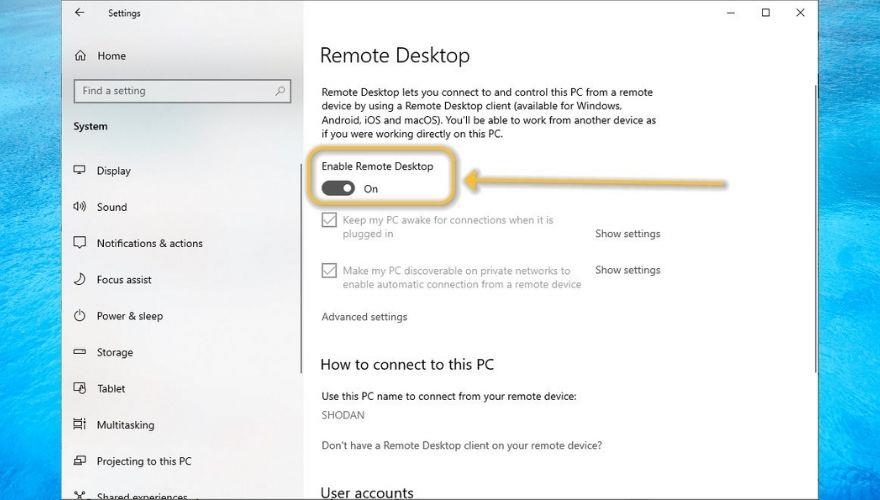
Поздравляем, теперь у вас должен быть RDP-доступ к вашему компьютеру. Однако обратите внимание, что описанные выше шаги должны обеспечивать удаленный доступ только в локальной сети.
Следовательно, если вы хотите предоставить другим право взаимодействовать с вашим ПК на расстоянии, вам необходимо выполнить ряд дополнительных шагов по настройке.
Предполагая, что вы уже включили RDP-доступ к своему компьютеру, щелкните гиперссылку «Выбрать пользователей, которые могут удаленно обращаться к этому компьютеру» в том же окне, которое мы описали в шагах выше.
Теперь вы должны увидеть пустой список с быстрой проверкой статуса, информирующей вас о том, что ваша текущая учетная запись уже имеет доступ к удаленному рабочему столу. Вы можете нажать кнопку «Добавить» и найти на своем компьютере других пользователей, которым вы хотите предоставить права RDP.
Обратите внимание, что если на ПК есть только одна учетная запись (ваша) и вы хотите предоставить доступ другим, вам придется либо создать новые учетные записи пользователей для использования RDP, либо поделиться своими учетными данными с другими, что не рекомендуется.
Как включить RDP через Интернет
Использование брандмауэра Windows
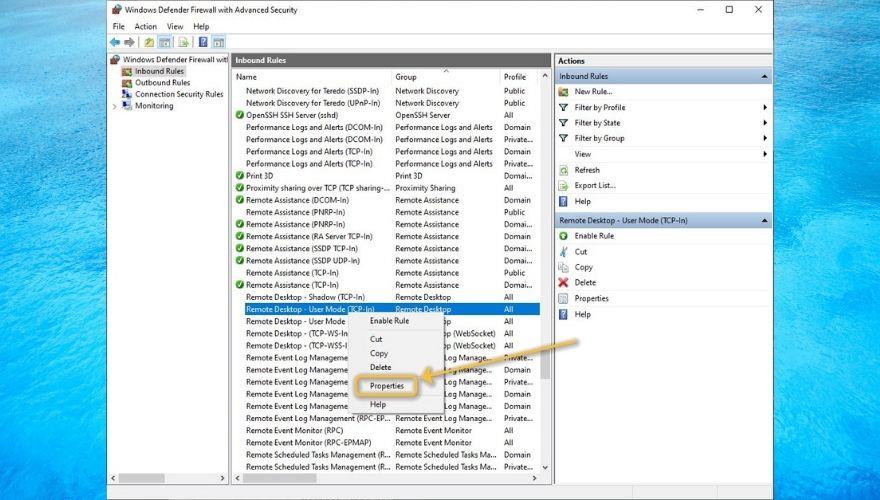
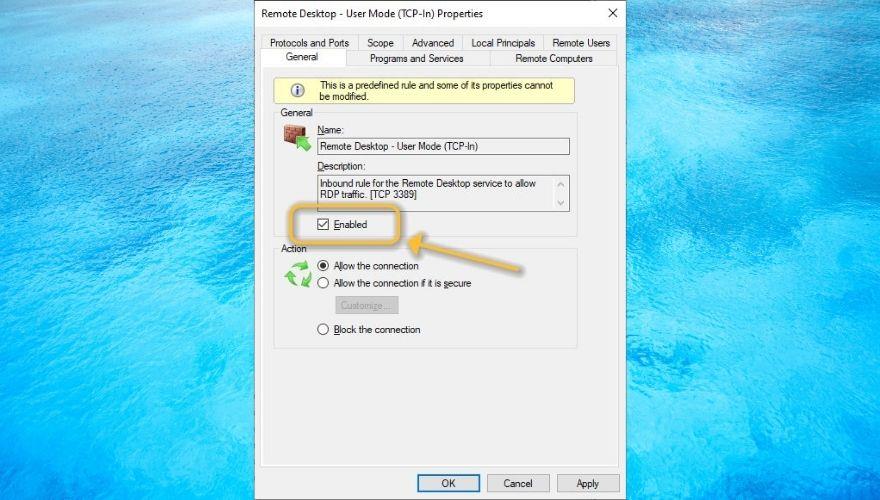
Использование переадресации портов
Кроме того, вы можете ознакомиться с нашим руководством , которое включает советы по переадресации портов на вашем маршрутизаторе с помощью стороннего инструмента.
Обратите внимание, что если у вас динамический IP-адрес, он будет постоянно меняться, а это значит, что вам придется каждый раз менять настройки переадресации портов на вашем маршрутизаторе.
Однако вы также можете использовать динамические службы DNS, которые предоставят вам домен, автоматически обнаружат любое изменение IP-адреса в вашей системе и привяжут IP-адрес (независимо от того, сколько раз он меняется) с этим доменом.
Как подключиться к машине RDP в Windows
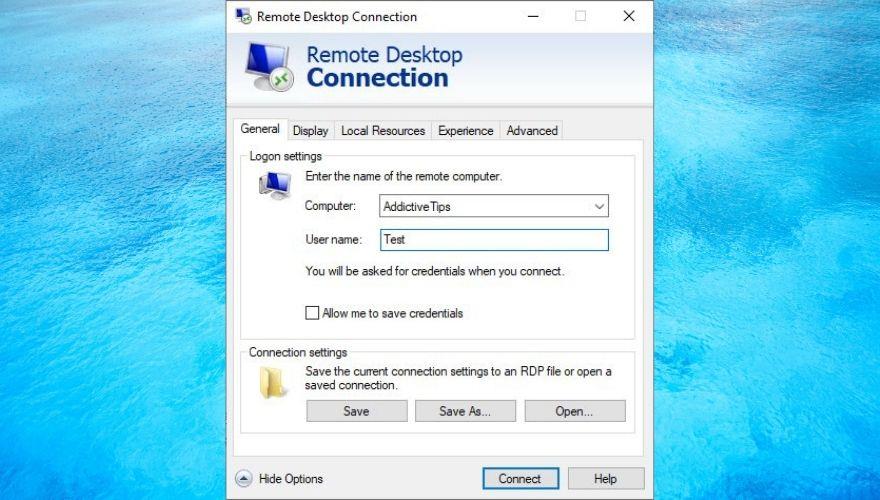
Если все сделано правильно, вы должны войти в удаленную систему. Обратите внимание, что перед входом в систему вы также можете нажать кнопку « Показать параметры» и настроить дополнительные параметры, касающиеся отображения, локальных ресурсов, производительности, аутентификации сервера и шлюза удаленного рабочего стола (RDG) .
Также стоит упомянуть, что вы также можете удаленно получить доступ к своему ПК с Windows с Mac , но вам нужно предпринять дополнительные шаги, поскольку это две совершенно разные операционные системы.
Как безопасно использовать RDP
Мы не можем переоценить это, но RDP может быть опасным оружием для злоумышленников, которые могут захватить вашу систему и собрать конфиденциальную информацию. По этой же причине мы рекомендуем не включать RDP, если вы не до конца понимаете, как это может нанести вред вашей системе.
С другой стороны, если вы готовы рискнуть, мы мало что можем сделать, чтобы вас остановить. Тем не менее, мы можем научить вас нескольким практическим советам, которые вы можете применить, чтобы снизить риски, связанные с доступом к удаленному рабочему столу.
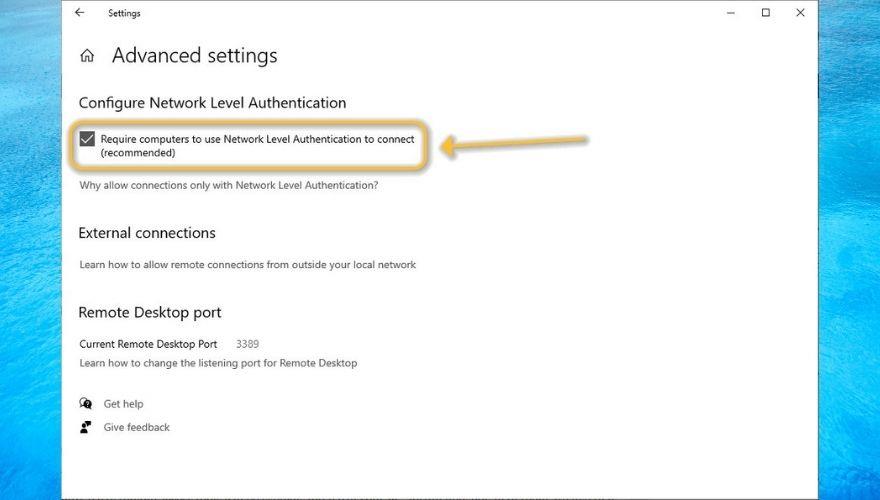
Альтернативы RDP
Конечно же, вы слышали о сторонних инструментах, которые позволяют вам получать доступ к вашему ПК и даже управлять им, и большинство из них практически не требуют настройки. Вы просто устанавливаете их на обоих концах, указываете друг на друга, и все.
Хотя мы уже упоминали, что некоторые сторонние инструменты удаленного доступа могут быть отрывочными и нанести вред вашему ПК, к счастью, не все из них такие. Фактически, мы составили список отличных инструментов удаленного доступа к ПК, которые вы можете безопасно использовать.
RDP может быть опасным в чужих руках
В общем, вы можете понять, почему RDP по-прежнему популярен среди пользователей ПК и как он может помочь вам выполнять широкий спектр задач на ПК, даже не находясь рядом с ним. Учитывая текущую ситуацию и растущий спрос на работу на дому, можно сказать, что это настоящий спаситель.
Однако мы не можем игнорировать риски неправильного обращения с инструментами RDP, поскольку они также могут способствовать нежелательному доступу, взломам, краже данных и даже полноценным кибератакам.
В конце концов, неважно, предпочитаете ли вы использовать встроенный клиент удаленного рабочего стола Windows или обратиться к стороннему решению, если вы будете практиковать полезные советы по безопасности.
Рынок программного обеспечения для управления сетью очень переполнен. Сократите свой поиск, следуя нашим рекомендациям по лучшим инструментам управления сетью.
Проверка связи может быть использована в ваших интересах многими способами. Читайте дальше, пока мы обсуждаем, как и представляем 10 лучших инструментов проверки Ping, которые вы можете найти.
Веб-сайты важны и должны постоянно контролироваться для адекватной работы. Вот некоторые из лучших инструментов для мониторинга веб-сайтов.
Вот некоторые из лучших инструментов для развертывания программного обеспечения, которые облегчают управление любым количеством машин.
Если вы работаете в сфере здравоохранения или каким-либо образом связаны с ИТ в этой отрасли, скорее всего, вы слышали о HIPAA. Переносимость медицинского страхования
sFlow - это протокол анализа потока, который встроен во многие сетевые устройства. Мы рассматриваем пятерку лучших бесплатных сборщиков и анализаторов sFlow.
Чтобы помочь вам выбрать правильный, мы представили лучшие инструменты безагентного мониторинга инфраструктуры и дали вам быстрый обзор каждого из них.
Безопасность электронной почты - важная задача поставщиков управляемых услуг. Мы рассматривали SolarWinds Mail Assure, один из лучших инструментов для этой цели.
Для сетевого монитора Windows требуются инструменты с ограниченными требованиями. Сегодня мы познакомились с лучшими инструментами сетевого мониторинга для Windows 10.
Чтобы помочь вам разобраться в лабиринте инструментов, доступных для устранения неполадок в сети, мы раскрыли наш выбор лучших инструментов для устранения неполадок в сети.






